在现代生活中,电脑已成为我们日常工作和娱乐的核心工具,键盘作为输入设备,扮演着至关重要的角色,如果您遇到键盘故障或想升级体验,添加一个新键盘的过程其实很简单,我就来详细讲解如何为电脑添加键盘,无论是初次尝试还是升级设备,都能轻松上手,作为一位长期使用电脑的用户,我积累了不少实用经验,希望能帮助您避免常见陷阱,享受顺畅的操作。

添加键盘前,确保电脑处于开机状态或待机模式,选择键盘时,市面上主要有两类:有线键盘和无线键盘,它们的连接方式略有不同,但整体流程类似,准备好键盘后,检查包装内是否包含必要配件,比如USB线缆、接收器或电池,我会分步骤介绍具体操作方法。
连接有线键盘
有线键盘通常通过USB接口连接,操作最直接,找到电脑主机或笔记本侧面的USB端口(通常是矩形插槽),将键盘的USB插头对准端口,轻轻插入,电脑会发出提示音或屏幕显示“新设备检测到”的通知,系统通常自动识别并安装驱动,无需额外操作,完成后,打开一个文本编辑器测试按键是否响应,如果键盘有背光功能,可能需要按特定组合键激活。
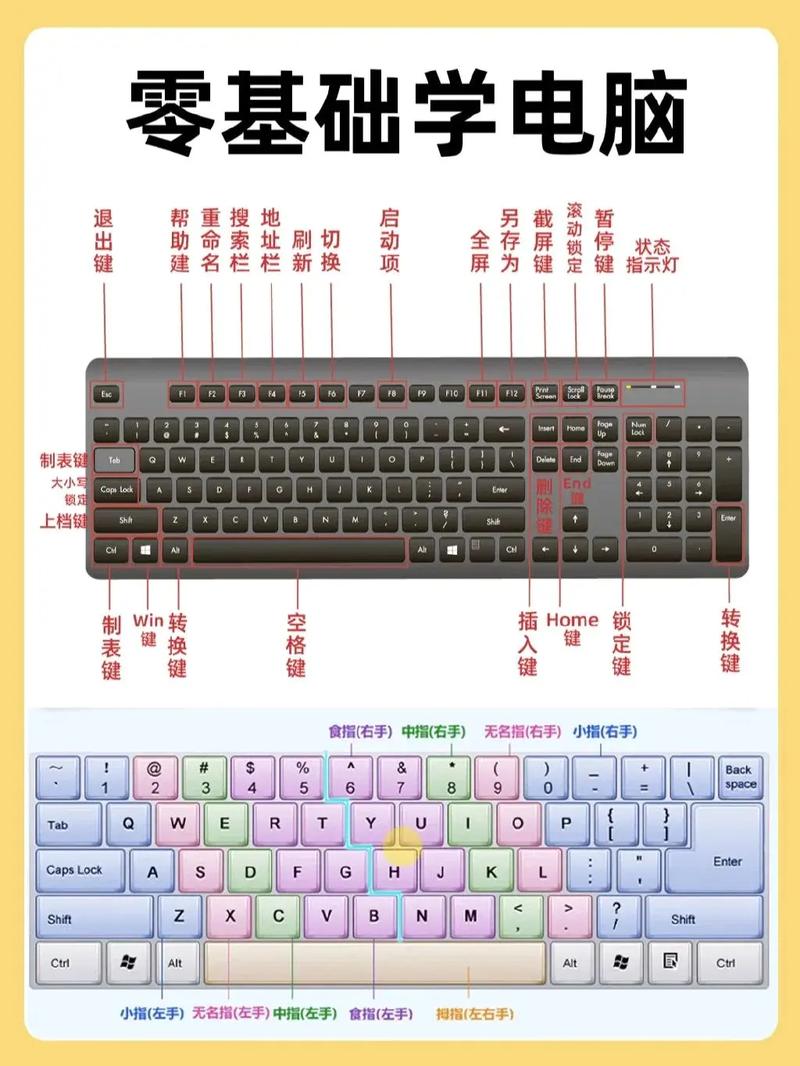
连接无线键盘(蓝牙方式)
无线键盘更灵活,适合多设备环境,蓝牙键盘的连接稍复杂,但步骤清晰,先确保键盘已安装电池并开启电源开关(通常位于底部),在电脑上打开蓝牙功能:Windows用户点击任务栏右下角的通知中心,选择“蓝牙”;Mac用户进入系统偏好设置中的“蓝牙”菜单,点击“添加设备”,键盘会进入配对模式(按住配对键约5秒,灯闪烁),在电脑列表中选择键盘名称,确认配对,配对成功后,系统自动完成设置,测试时,输入字符检查响应速度,蓝牙连接可能受距离影响,建议将键盘放在电脑附近。
连接无线键盘(USB接收器方式)
部分无线键盘附带USB接收器,连接更稳定,插入接收器到电脑USB端口,系统会自动检测,键盘开启电源后,通常几秒内即可使用,如果未响应,检查接收器是否完全插入或尝试重启电脑,这类键盘不需蓝牙配对,适合对无线稳定性要求高的场景,比如游戏或办公。
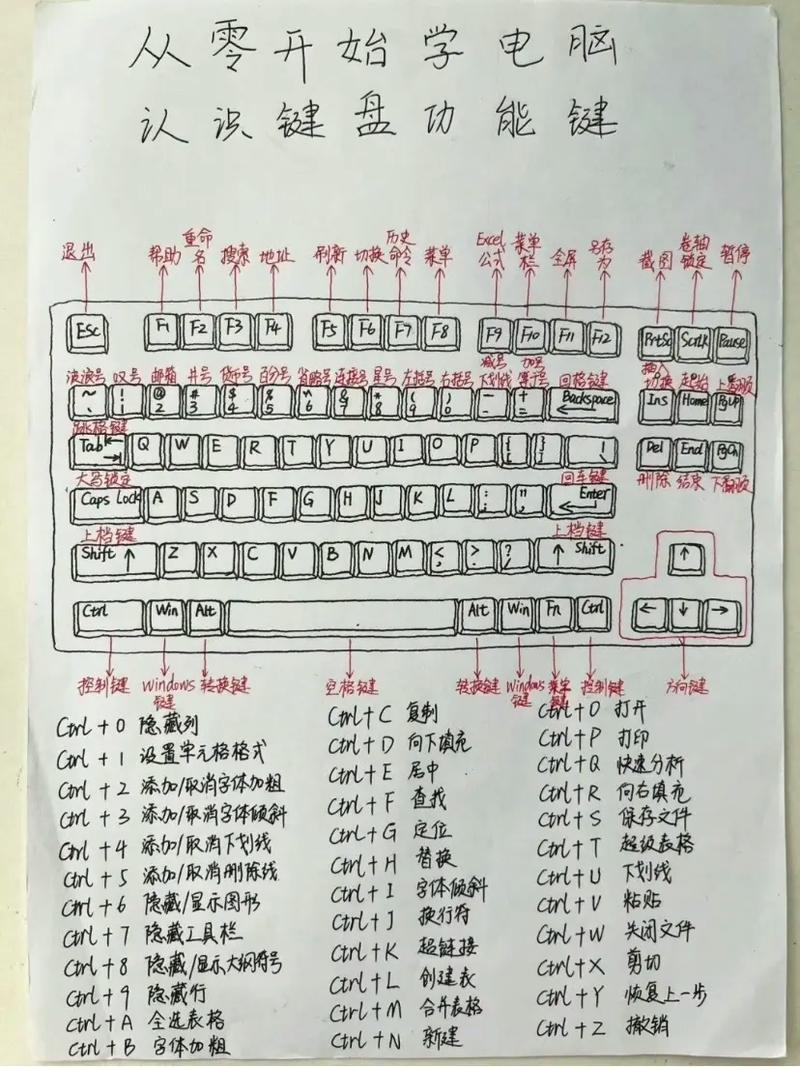
驱动安装与设置
大多数现代键盘即插即用,无需手动驱动,但某些高级键盘(如机械键盘或带宏功能的型号)可能需要额外软件,访问键盘品牌官网下载对应驱动(避免第三方网站,确保安全),安装后,打开设置界面自定义按键或灯光,Windows用户可在设备管理器中查看驱动状态;Mac用户则通过系统报告确认,驱动问题很少见,但若键盘无响应,尝试卸载并重装驱动。
常见故障排除
添加键盘时,偶尔会遇到小问题,键盘不响应?检查连接是否松动、电池是否耗尽或USB端口损坏,尝试更换端口或重启电脑,蓝牙配对失败?确保键盘未连接其他设备,并关闭附近干扰源(如手机),按键延迟?更新操作系统或键盘固件,系统未识别键盘?运行硬件故障诊断工具(Windows搜索“疑难解答”,Mac用“系统信息”),这些小技巧能快速解决问题,避免浪费时间和精力。
优化使用体验
连接成功后,定制键盘设置提升效率,在系统设置中调整重复延迟或按键灵敏度,考虑人体工学设计减少手腕疲劳,定期清洁键盘延长寿命,用软布擦拭键帽,避免液体进入,我偏好无线键盘,因为它解放了桌面空间,尤其适合多屏工作环境,选择可靠品牌,确保耐用性。
我个人认为,添加键盘是电脑维护的基本技能,能显著提升生产力和舒适度,从有线到无线,过程都设计得用户友好,别让技术细节吓倒您,动手尝试一次,下次就能独立操作,耐心和正确步骤是关键,如果您有独特需求,比如游戏或编程,投资专业键盘值得,现在就去试试吧,享受更流畅的输入体验!









评论列表 (0)